Cómo puedes desparticionar un disco duro externo o interno en Windows 10
Aquí descubrirás:
- cuando necesites eliminar una partición
- cómo eliminar una partición
- cuando puede ayudarte DiskInternals
¿Estás listo? ¡Leamos!
Cuando necesitas eliminar una partición
El procedimiento para eliminar una partición es útil en los casos en que la computadora carece de espacio libre.
Comprueba primero si la sección eliminada es innecesaria y no es utilizada por tu sistema operativo. De lo contrario, ya no podrás arrancar el SO, por lo que si tienes una partición tan innecesaria y el equipo escribe constantemente sobre la falta de espacio libre, un disco duro sin particiones será la mejor opción para ti.
Lo que tienes que hacer primero
Primero, guarda o restaura tus datos, de lo contrario los perderás para siempre y sin dejar rastro.
Utiliza DiskInternals Partition Recovery: es adecuado para que recuperes los datos o para crear una imagen de disco. Puedes utilizar ambos, al restaurar la información, y recibirás todos los datos del disco o de la partición en su forma original, que podrás utilizar al crear una imagen de disco en el futuro, si es necesario, para restaurar todo el sistema en la forma en que estaba. Por cierto, la imagen de disco está disponible para ti de forma gratuita.
La función de recuperación es shareware, ya que todas las acciones hasta el momento de la exportación, incluida la vista previa, están disponibles sin costo alguno. Sólo la exportación a cualquier medio de almacenamiento disponible requiere que compres una licencia. La recuperación de particiones de DiskInternals es un programa altamente automatizado; el Asistente para la recuperación te guiará paso a paso hacia tu objetivo. La aplicación también es versátil: puede restaurarse cualquier formato de archivo y es compatible con todos los sistemas de archivos conocidos (UFS, HFS, NTFS, XFS, Ext2/3/4, ReiserFS, FAT12, ReFS y Reiser4).
El trabajo en la aplicación es un placer no sólo para los profesionales, sino también para los usuarios habituales, por lo que los resultados superan todas las expectativas.
Utiliza la herramienta de administración de discos
Aquí detallamos cómo puedes desparticionar un disco duro.
La utilidad de administración de discos está disponible si haces clic con el botón derecho del ratón en Inicio. Allí, con el botón izquierdo del ratón, selecciona Administración de discos. Aquí, en una nueva ventana, se mostrarán todas las unidades ubicadas en el equipo. Selecciona la unidad que deseas eliminar y haz clic en la línea "Eliminar volumen". Después de un rato, este procedimiento terminará.
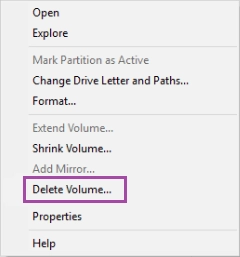
Ahora, puedes desparticionar un disco duro.
Por ejemplo, puedes aumentar el espacio de otro disco (presumiblemente se trata de la unidad C) o asignar el espacio libre que desees. Para ello, haz clic en el disco expandible con el ratón derecho y selecciona Expandir volumen.
Entonces aparecerá un asistente claro y accesible que te ayudará a crear los volúmenes deseados. Luego, reinicia tu ordenador y ya no te preocupes por el espacio libre en los discos.

